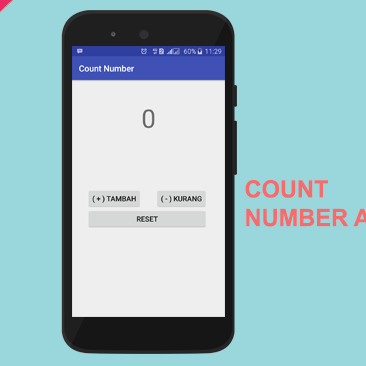Ngulik Kode - Halo, kembali lagi saya ingin membagikan tutorial cara membuat form login dengan menggunakan framework codeigniter 3. Pada artikel sebelumnya sudah saya berikan tutorial cara membuat operasi CRUD, pada kali ini kita membuat form login sederhana terlebih dahulu agar dapat memudahkan kalin yang baru memulai belajar pemrogramman berbasis objek ini. Tidak perlu panjang lebar, langsung saja anda ikuti langkah-langkahnya dibawah ini.
1. Persiapan Membuat Form Login
Untuk dapat menjalankan fungsi operasi dari login ini yang anda butuhkan adalah sebuah table admin di dalam database, username dan password yang nantinya akan di tampung pada table ini. Sekarang anda buatkan terlebih dahulu database dengan nama 'ngulikode' dan membuat table dengan nama admin. yang berisikan tiga column, yaitu id, username, dan password. Agar lebih cepat anda bisa import saja sql dibawah ini. jangan lupa membuat databasenya terlebih dahulu dengan nama 'ngulikode'.
Jika sudah melakukan import dengan kode diatas maka hasilnya akan seperti gambar dibawah ini.
Lihat pada bagian password, disitu saya menggunakan MD5 agar password lebih aman, password sebenarnya di balik kode MD5 itu adalah
'admin'
Sebelum memasuki proses ngoding, terlebih dahulu kita melakukan configurasi dasar agar nantinya dapat berjalan lancar. Apa saja yang perlu di configurasi ?
- Aktifkan library Database dan Session
- Aktifkan helper url
- Set encyption key session codeigniter
- Set base_url codeigniter
Sekarang yang pertama anda lakukan adalah mengaktifkan library 'database' dan library 'session' pada file autoload codeigniter. dan aktifkan juga helper 'url'. Kita harus mengaktifkan library database, karena kita menggunakan database dalam proses login ini dan sudah disediakan oleh codeigniter. Kita juga harus mengaktifkan library session, karena kita memerlukan session login agar bisa mendeteksi apakah admin sudah login atau belum, jika admin belum melakukan login maka tidak dapat mengakses halaman admin. jika ingin masuk ke halaman admin maka harus melakukan login terlebih dahulu.
application/config/autoload.php
isikan database dan session pada autoload library.
aktifkan juga helper url.
Seperti point di atas tadi. karena kita menggunakan session di codeigniter. maka kita harus mengisikan dulu encryption key session nya. ada di application/config/config.php
Pada bagian encryption_key kita bisa mengisikannya terserah kita, di tutorial ini saya mengisikannya dengan 'wwwngulikodecomtutoriallogincodeigniter'
Kemudian selanjutnya adalah melakukan konfigurasi folder kerja pada komputer/leptop anda. Masih pada file config.php. Anda tinggal merubahnya pada bagian base_url menjadi seperti kode contoh dibawah ini.
Sampai disini proses configurasi sudah selesai. Jika sudah semua dilakukan seperti diatas, sekarang anda bisa masuk ke proses berikutnya.
2. Koneksi Ke Database
Setelah melakukan konfigurasi jangan lupa untuk membuat koneksi ke database. Untuk melakukan konfigurasi koneksi database pada framework Codeigniter, anda cukup membuka file database.php yang ada pada direktori application/config.
Berikut adalah bagian yang perlu anda rubah :
Jika sudah kemudian kalian simpan, lalu langsung masuk ke proses berikutnya.
3. Membuat Form Login Codeigniter
Langkah pertama yang harus anda lakukan adalah, membuat file controller pada application/controller lalu beri nama filenya dengan login.php. Pada controller ini lah yang fungsinya untuk menampilkan form login, verifikasi/autentikasi username dan password, dan juga fungsi logout.
application/controller/login.php
Seperti yang kita ketahui fungsi dari constract adalah fungsi yang pertama kali di jalankan pada saat class dijalankan, jadi fungsi constract ini akan kita aktifkan pada Model.
Pada fungsi index me-load yang bernama
v_login. Pada file view
v_login ini lah kita membuat bentuk dari tampilan form loginnya. Buat file baru pada folder
aplication/view dan berinama
v_login.php
aplication/view/v_login.php
Jika sudah sekarang tinggal kita membuat file
m_login.php pada
application/models karena pada fungsi construct di controller tadi terdapat pemanggilan file dengan nama m_login.
application/models/m_login.php
Jika sudah coba anda jalankan pada browser anda dengan mengetikkan link
localhost/belajar/index.php/login, maka akan tampil seperti gambar dibawah ini.
Jangan lupa juga untuk membuat halaman adminya. dengan cara seperti contoh diatas, yaitu membuat controller terlebih dahulu. buat controller baru dengan nama
admin di dalam folder
application/controller.
application/controller/admin.php
Jika sudah membuat controller selanjutnya anda membuat file view dengan nama
v_admin karena pada function index me-load file view dengan nama
v_admin.php
application/view/v_admin.php
Jika sudah anda jalankan kembali form loginnya dengan mengetikkan link
localhost/belajar/index.php/login lalu isikan dengan
username : admin dan
password : admin
Jika login berhasil, maka akan tampil seperti gambar dibawah ini.
Jika melakukan logout akan kembali pada halaman form login. Dan jika login gagal, atau username dan password salah. Maka akan tampil seperti gambar di bawah ini.
Sampai disini tutorial pembuatan form login sudah selesai, Tutorial ini hanya membuat form login sederhana belum menggunakan desain atau template. Jika ada kesempatan saya akan membuatkannya tutorial membuat form login dengan desain atau template.
Sampai disini yang dapat saya sampaikan. Sekian, dari saya semoga dapat bermanfaat.